Sie können einfache Formeln erstellen, in denen Werte auf einem Arbeitsblatt addiert, subtrahiert, multipliziert oder dividiert werden. Einfache Formeln beginnen immer mit einem Gleichheitszeichen (=), gefolgt von Konstanten, die numerische Werte und Berechnungsoperatoren wie Pluszeichen (+), Minuszeichen (-), Sternchen (*) oder Schrägstrichzeichen (/) sind.
Es folgt ein Beispiel für eine einfache Formel.
-
Wählen Sie auf dem Arbeitsblatt die Zelle aus, in die Sie die Formel eingeben möchten.
-
Geben Sie ein = (Gleichheitszeichen) und dann die Konstanten und Operatoren (max. 8.192 Zeichen) ein, die Sie in der Berechnung verwenden möchten.
Geben Sie für unser Beispiel =1+1 ein:
Hinweise:
-
Statt die Konstanten in die Formel einzugeben, können Sie jede der Zellen markieren, die die zu verwendenden Werte enthalten, und die Operatoren zwischen dem Markieren der Zellen eingeben.
-
Entsprechend der Standardreihenfolge bei mathematischen Operationen werden Multiplikation und Division vor Addition und Subtraktion ausgeführt.
-
-
Drücken Sie die EINGABETASTE (Windows) bzw. RETURN-TASTE (Mac).
Sehen wir uns eine andere Variante einer einfachen Formel an. Geben Sie =5+2*3 in eine andere Zelle ein, und drücken Sie die EINGABETASTE oder die EINGABETASTE. Excel multipliziert die letzten beiden Zahlen und fügt dem Ergebnis die erste Zahl hinzu.
Verwenden von AutoSumme
Sie können AutoSumme verwenden, um schnell eine Spalte oder Zeile oder Zahlen zusammenzufassen. Wählen Sie eine Zelle neben den Zahlen aus, die Sie summieren möchten, wählen Sie AutoSumme auf der Registerkarte Start aus, drücken Sie die EINGABETASTE (Windows) oder die Eingabetaste (Mac), und das war's!
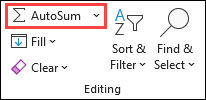
Wenn Sie AutoSumme auswählen, gibt Excel automatisch eine Formel ein (die die FUNKTION SUMME verwendet), um die Zahlen zu summieren.
Hinweis: Sie können auch ALT+= (Windows) bzw. ALT+
Hier ein Beispiel: Um die Januar-Zahlen in diesem Unterhaltungsbudget hinzuzufügen, wählen Sie Zelle B7 aus, die Zelle direkt unter der Spalte mit Zahlen. Wählen Sie dann AutoSumme aus. In Zelle B7 wird eine Formel angezeigt, und Excel hebt die Zellen hervor, die Sie summieren.
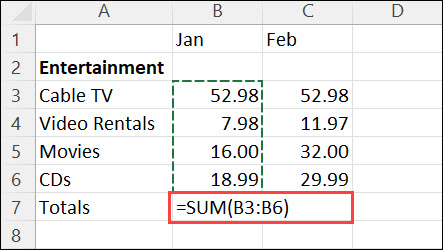
Drücken Sie die EINGABETASTE, um das Ergebnis (95,94) in Zelle B7 anzuzeigen. Die Formel wird außerdem in der Bearbeitungsleiste oben im Excel-Fenster angezeigt.
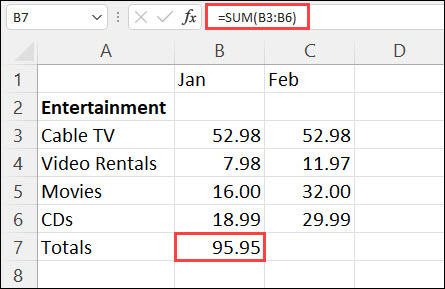
Hinweise:
-
Um die Summe einer Zahlenspalte abzurufen, wählen Sie die Zelle direkt unter der letzten Zahl in der Spalte aus. Um die Summe einer Zahlenzeile abzurufen, wählen Sie die Zelle sofort rechts aus.
-
Nachdem Sie eine Formel erstellt haben, können Sie diese in andere Zellen kopieren und brauchen sie nicht jedes Mal neu einzugeben. Wenn Sie beispielsweise die Formel in Zelle B7 in Zelle C7 kopieren, wird die Formel in C7 automatisch an die neue Position angepasst und die Zahlen in C3:C6 berechnet.
-
Sie können "AutoSumme" jeweils auch für mehrere Zellen verwenden. Sie können z. B. sowohl Zelle B7 als auch C7 markieren, AutoSumme auswählen und beide Spalten gleichzeitig addieren.
Kopieren Sie die Beispieldaten in der folgenden Tabelle, und fügen Sie sie in Zelle A1 eines neuen Excel-Arbeitsblatts ein. Im Bedarfsfall können Sie die Breite der Spalten anpassen, damit alle Daten angezeigt werden.
Hinweis: Damit die Formeln Ergebnisse anzeigen, wählen Sie sie aus, drücken Sie F2 und dann die EINGABETASTE (Windows) bzw. RETURN-TASTE (Mac).
|
Daten |
||
|---|---|---|
|
2 |
||
|
5 |
||
|
Formel |
Beschreibung |
Ergebnis |
|
=A2+A3 |
Addiert die Werte, die in den Zellen A1 und A2 enthalten sind |
=A2+A3 |
|
=A2-A3 |
Subtrahiert den Wert, der in Zelle A3 steht, von dem Wert in A2 |
=A2-A3 |
|
=A2/A3 |
Dividiert den Wert, der in Zelle A2 steht, durch den Wert in A3 |
=A2/A3 |
|
=A2*A3 |
Multipliziert den Wert, der in Zelle A2 steht, mit dem Wert in A3 |
=A2*A3 |
|
=A2^A3 |
Erhebt den Wert, der in Zelle A2 steht, in die Potenz des Werts in A3 |
=A2^A3 |
|
Formel |
Beschreibung |
Ergebnis |
|
=5+2 |
Addiert 5 und 2 |
=5+2 |
|
=5-2 |
Subtrahiert 2 von 5 |
=5-2 |
|
=5/2 |
Dividiert 5 durch 2 |
=5/2 |
|
=5*2 |
Multipliziert 5 mit 2 |
=5*2 |
|
=5^2 |
Erhebt 5 in die 2. Potenz |
=5^2 |
Benötigen Sie weitere Hilfe?
Sie können jederzeit einen Experten in der Excel Tech Community fragen oder Unterstützung in den Communities erhalten.










